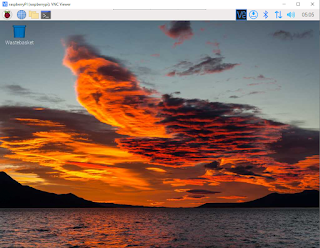la siguiente guía es para instalar tensorflow de manera nativa en una computadora con windows 11.
De los links referencias se puede resumir todo en el siguiente grafico:
Tensorflow
https://www.tensorflow.org/?hl=en
Driver actualizado de la tarjeta grafica Nvidia Geforce
https://www.nvidia.com/es-es/drivers/
CUDA
https://developer.nvidia.com/cuda-toolkit
cuDNN
https://developer.nvidia.com/cudnn
Código para ver si funciona Tensorflow utilizando GPU.
import tensorflow as tf # type: ignore
print("num. de GPUs disponibles = ", len(tf.config.experimental.list_physical_devices('GPU')))
if tf.config.list_physical_devices('GPU'):
gpu_details = tf.config.experimental.get_device_details(tf.config.list_physical_devices('GPU')[0])
print("Nombre de la GPU:", gpu_details.get('device_name', 'Desconocido'))